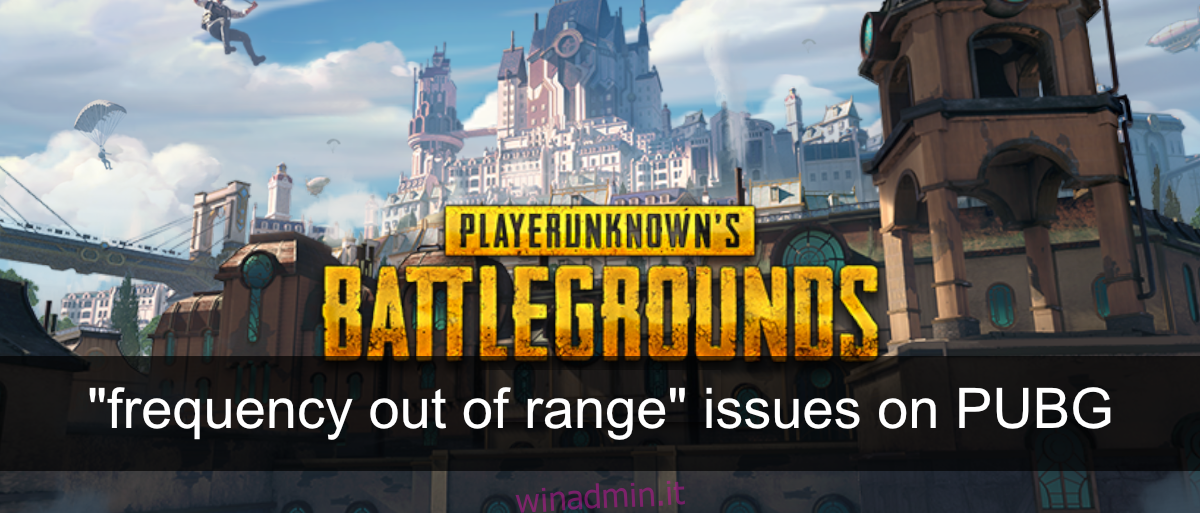PUBG non è un gioco a cui puoi giocare su un sistema di fascia bassa. Hai bisogno di qualcosa che abbia almeno 8 GB di RAM da risparmiare e i sistemi di fascia bassa normalmente non ne hanno così tanto. Un sistema di livello intermedio potrebbe averlo e la potenza di elaborazione necessaria per eseguire il gioco. La RAM e la potenza di elaborazione non sono gli unici requisiti di PUBG. Ci sono altri requisiti che se non soddisfatti ti impediranno di eseguire il gioco.
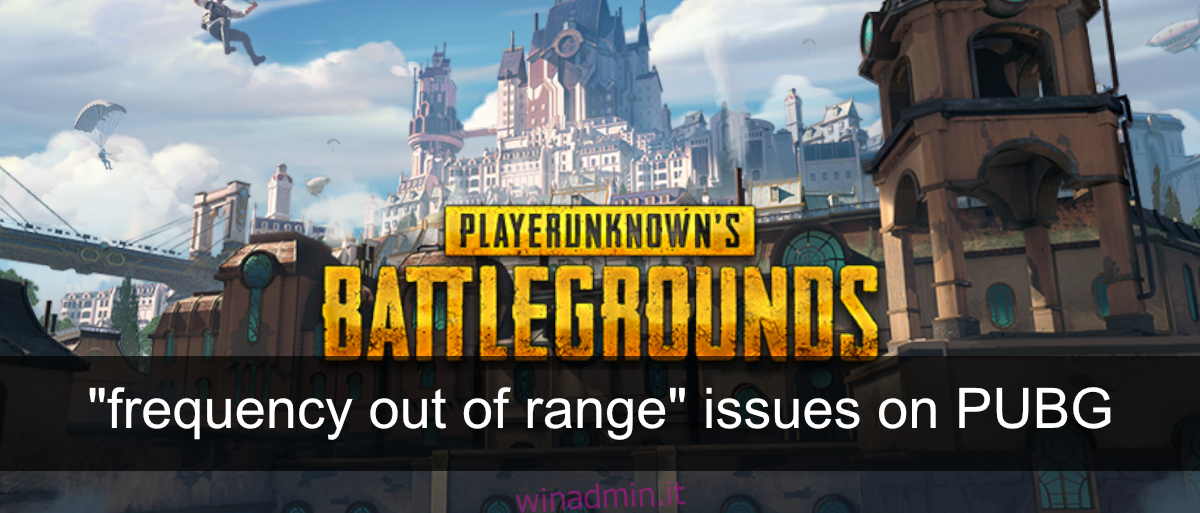
Sommario:
Risolvi i problemi di “frequenza fuori portata” su PUBG
I problemi di “frequenza fuori portata” su PUBG sono un problema di visualizzazione. Più precisamente, il tuo monitor è troppo vecchio o le sue impostazioni non sono corrette e il gioco non può essere eseguito su di esso. Quando vedi questo errore, il gioco di solito si chiude. Se il tuo monitor ha eseguito il gioco senza problemi e improvvisamente inizi a vedere questo errore, il problema potrebbe risiedere nel driver grafico. Prova le seguenti correzioni.
1. Controlla la frequenza di aggiornamento del monitor
La frequenza di aggiornamento del monitor generalmente non cambia, ma un aggiornamento del driver o un gioco potrebbe costringerlo a cambiare.
Apri l’app Impostazioni con la scorciatoia da tastiera Win+I.
Vai a Visualizza.
Scorri verso il basso e fai clic su Impostazioni di visualizzazione avanzate.
Apri il menu a discesa Frequenza di aggiornamento.
Seleziona 60Hz o 144Hz.
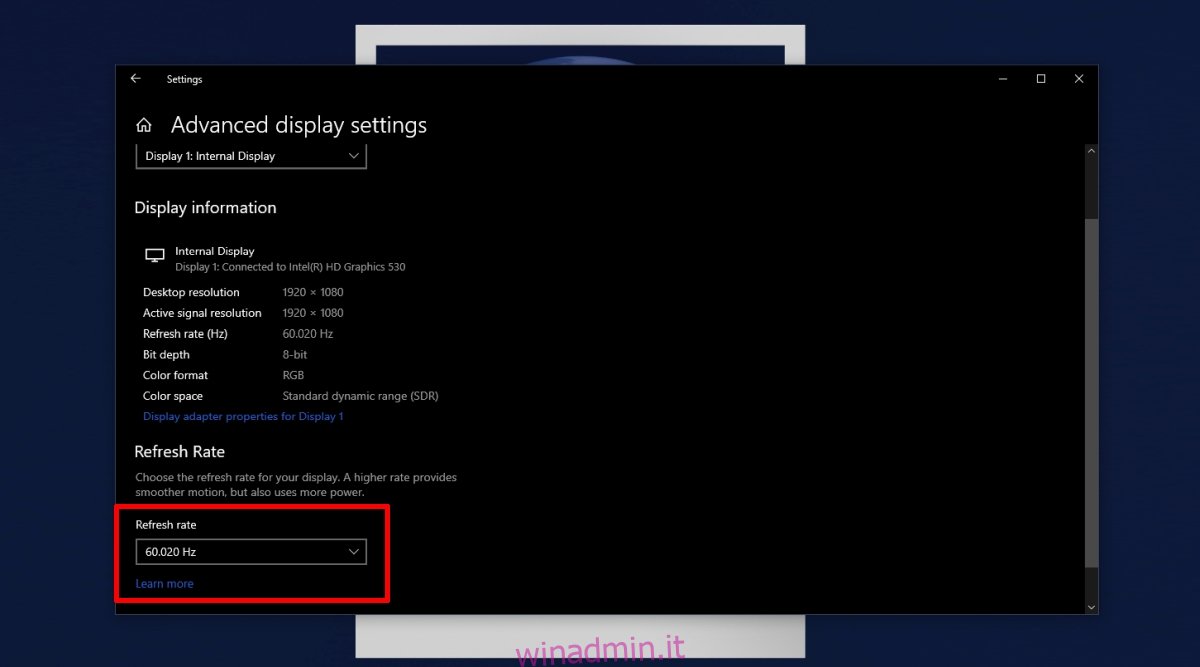
Fare clic sulle proprietà della scheda video in questa stessa schermata.
Vai alla scheda Monitor.
Assicurati che la frequenza di aggiornamento sia impostata su 60Hz o 144Hz.
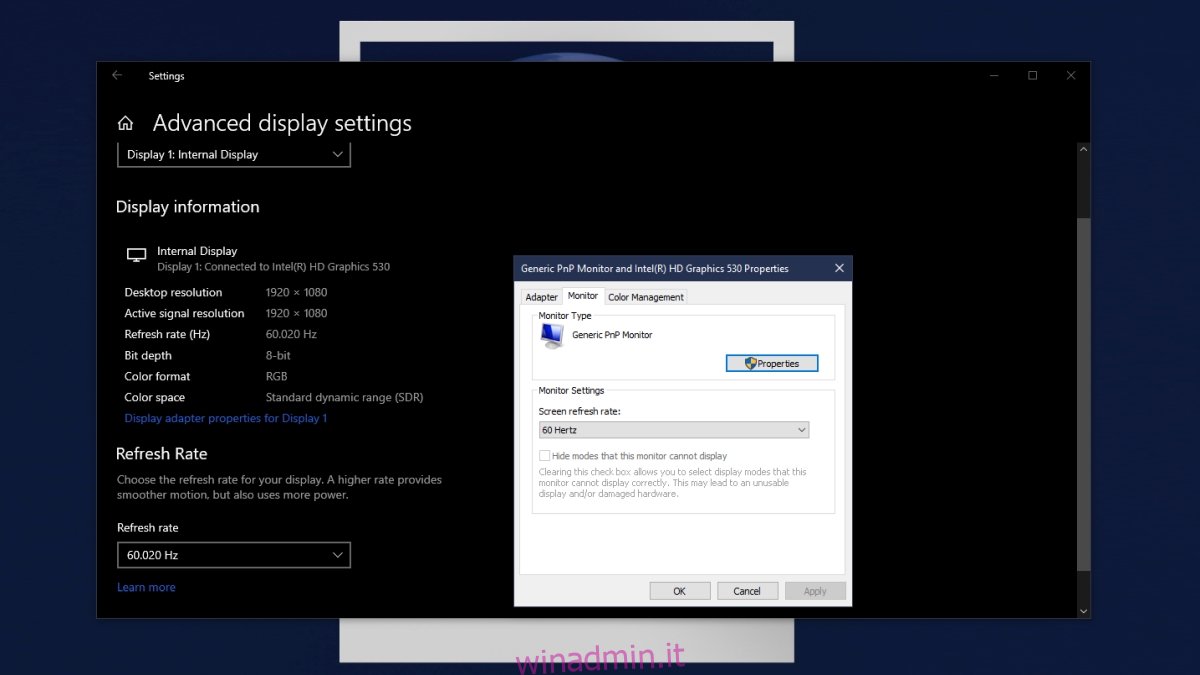
2. Passa alla modalità Finestra
Alcuni giocatori sono stati in grado di risolvere il problema giocando a PUBG in modalità finestra anziché a schermo intero. Puoi cambiare la modalità dalle impostazioni del gioco, anche se in alcuni casi il gioco si chiude prima che tu possa accedere all’impostazione. Se non riesci a modificare la modalità di visualizzazione del gioco, prova le altre soluzioni.
3. Ripristina driver di grafica
I problemi di “frequenza fuori portata” su PUBG sono stati segnalati da giocatori che utilizzano Nvidia Gsync ed eseguono la versione del driver 388.31. Se hai aggiornato di recente il driver GPU sul tuo sistema, ripristina una versione precedente.
Apri Gestione dispositivi.
Espandi Schede video.
Fare doppio clic sulla GPU.
Vai alla scheda Driver.
Fare clic su Ripristina driver.
Torna a una versione precedente disponibile.
Riavvia il sistema al termine del rollback.
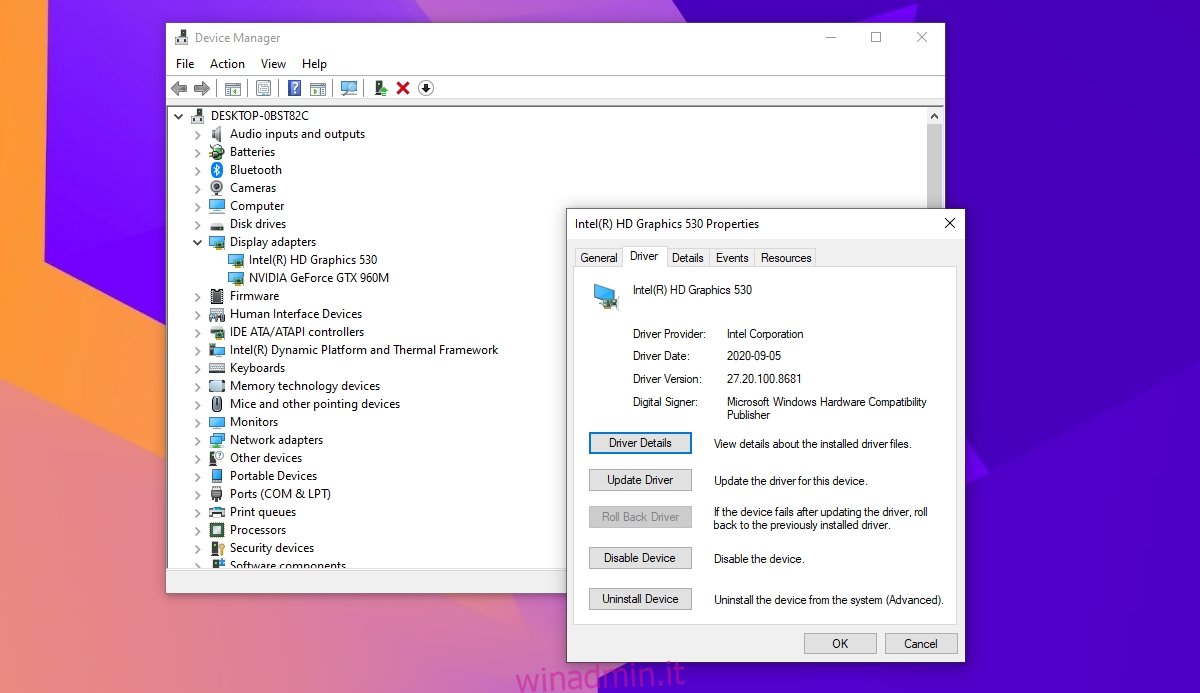
4. Aggiorna driver di grafica
Proprio come un aggiornamento del driver può causare il problema della “frequenza fuori portata”, può anche risolverlo. Un nuovo aggiornamento può correggere i problemi causati da uno vecchio. Controlla se è disponibile un aggiornamento del driver per la tua GPU e installalo.
Apri Gestione dispositivi.
Espandi Schede video.
Fare clic con il pulsante destro del mouse sulla GPU e selezionare Aggiorna driver.
Cerca online i driver e installa quello disponibile.
Riavvia il sistema.
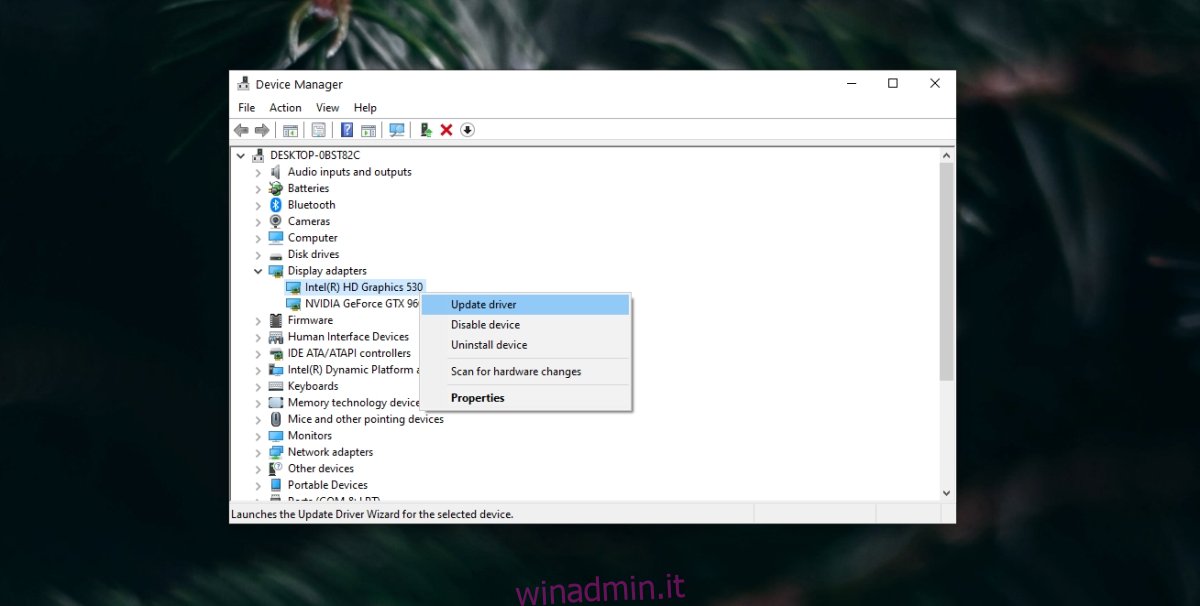
5. Disabilita Gsync
Gsync di Nvidia è noto per causare la “frequenza fuori portata”. La disattivazione risolverà il problema.
Fare clic con il pulsante destro del mouse su un’area vuota del desktop e selezionare Pannello di controllo Nvidia dal menu.
Cerca un pulsante più accanto a Display.
Fare clic su Configura G-SYNC.
Deseleziona Abilita G-SYNC.
Conclusione
Il problema della “frequenza fuori portata” può presentarsi anche se il gioco è stato eseguito senza problemi sul sistema per anni. Di solito si riduce a un problema di driver. Detto questo, è una buona idea controllare se il tuo hardware è stato danneggiato. Il monitor, il cavo HDMI e persino la GPU possono essere danneggiati. Esegui un controllo diagnostico sulla GPU per sicurezza.